Farbbereiche
Mit Farbbereichen können Sie vordefinierte Farbsätze verwenden, um bedingte Formatierungen auf verschiedene Wertebereiche anzuwenden. Sie können auch benutzerdefinierte Darstellungseinstellungen für bestimmte Bereiche verwenden.
Um Werte entsprechend der erforderlichen Bedingung zu formatieren, klicken Sie auf die Menüschaltfläche Datenelement, wählen Sie Formatregel hinzufügen | Farbbereiche und wählen Sie den gewünschten Symbolsatz aus.
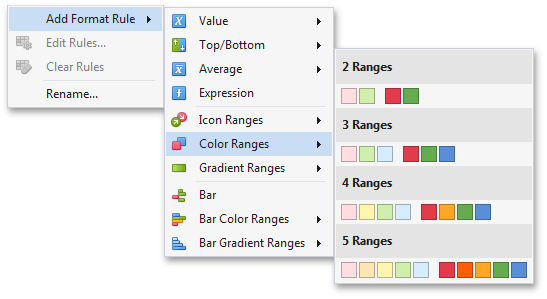
Dadurch wird das Dialogfeld Range Set aufgerufen, das den Satz von Wertebereichen und die entsprechenden Darstellungseinstellungen enthält. Das Dashboardelement Raster auf der rechten Seite zeigt die Standardformatierung an, die mit dem vordefinierten Satz von 3 Farben angewendet wurde.
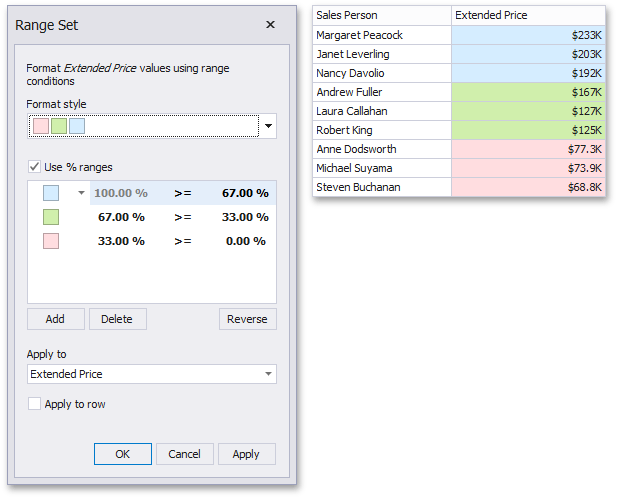
In diesem Dialogfeld können Sie die folgenden Optionen für Symbolbereiche ändern.
- Mit dem Kombinationsfeld Formatstil ** können Sie den Farbsatz ändern, der zum Anwenden der Formatierung verwendet wird.
Das Kontrollkästchen %-Bereiche verwenden** gibt an, ob die prozentuale oder absolute Skalierung zum Generieren von Bereichen verwendet wird.
[! ANMERKUNG] Beachten Sie, dass diese Option für Datums-/Uhrzeitdimensionen nicht verfügbar ist.
Um die Darstellungseinstellungen zu ändern, die auf Werte angewendet werden, die dem angegebenen Bereich entsprechen, klicken Sie auf die Schaltfläche neben der gewünschten Farbe, und wählen Sie eine neue Farbe aus, oder geben Sie benutzerdefinierte Darstellungseinstellungen an. Informationen zum Festlegen benutzerdefinierter Einstellungen finden Sie im Abschnitt Angeben von Darstellungseinstellungen** des Themas Bedingte Formatierung.
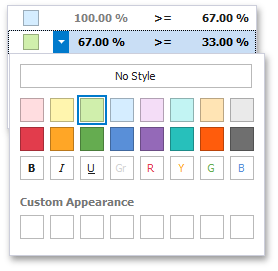
Wählen Sie Kein Stil, um die Angabe für den gewünschten Bereich zu deaktivieren.
Sie können Bereichsgrenzen ändern, indem Sie die erforderlichen Werte angeben.
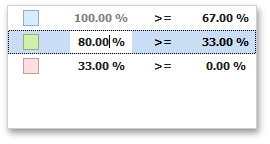
[! ANMERKUNG] Beachten Sie, dass ein neuer Wert in einen Bereich zwischen den entsprechenden Werten des vorherigen und nächsten Bereichs liegen sollte.
Um die Vergleichslogik für den gewünschten Bereich zu ändern, klicken Sie auf das Vergleichszeichen und wählen Sie die gewünschte Option aus.
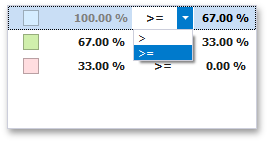
Das greater- oder equal-Zeichen enthält den kleinsten Wert für das aktuelle Intervall, während der größere Seufzer den kleinsten Wert aus dem aktuellen Intervall ausschließt und ihn in das nächste Intervall einschließt.
- Verwenden Sie die Schaltflächen Hinzufügen und Löschen, um neue Bereiche hinzuzufügen bzw. den ausgewählten Bereich zu löschen.